Win10正式版怎么把图片打开方式恢复默认照片查看器?
- 格式:pptx
- 大小:79.77 KB
- 文档页数:2
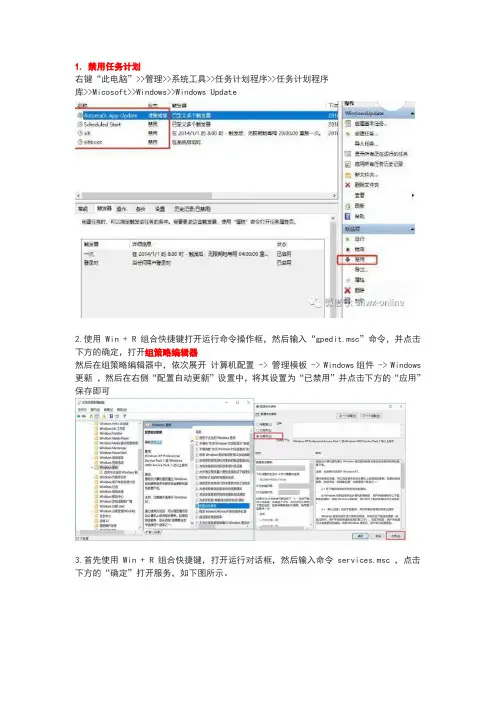
1.禁用任务计划右键“此电脑”>>管理>>系统工具>>任务计划程序>>任务计划程序库>>Micosoft>>Windows>>Windows Update2.使用 Win + R 组合快捷键打开运行命令操作框,然后输入“gpedit.msc”命令,并点击下方的确定,打开组策略编辑器然后在组策略编辑器中,依次展开计算机配置 -> 管理模板 -> Windows组件 -> Windows 更新,然后在右侧“配置自动更新”设置中,将其设置为“已禁用”并点击下方的“应用”保存即可3.首先使用 Win + R 组合快捷键,打开运行对话框,然后输入命令 services.msc ,点击下方的“确定”打开服务,如下图所示。
4、在win10中恢复照片查看器新建一个文本文件,将以下内容复制到此文件,另存为:XX.Reg(文件扩展名为.reg),双击此文件允许一次即可。
Windows Registry Editor Version 5.00[HKEY_LOCAL_MACHINE\SOFTWARE\Microsoft\Windows PhotoViewer\Capabilities\FileAssociations]".tif"="PhotoViewer.FileAssoc.Tiff"".tiff"="PhotoViewer.FileAssoc.Tiff"".jpg"="PhotoViewer.FileAssoc.Tiff"".jpeg"="PhotoViewer.FileAssoc.Tiff"".bmp"="PhotoViewer.FileAssoc.Tiff"".png"="PhotoViewer.FileAssoc.Tiff"".gif"="PhotoViewer.FileAssoc.Tiff"5、选做删除windows更新文件打开“我的电脑”,复制 C:\Windows\SoftwareDistribution 粘贴到图中粗线框内并回车回车后在下图中,将文件夹DataStore和Download内所有文件和文件夹全部删掉。

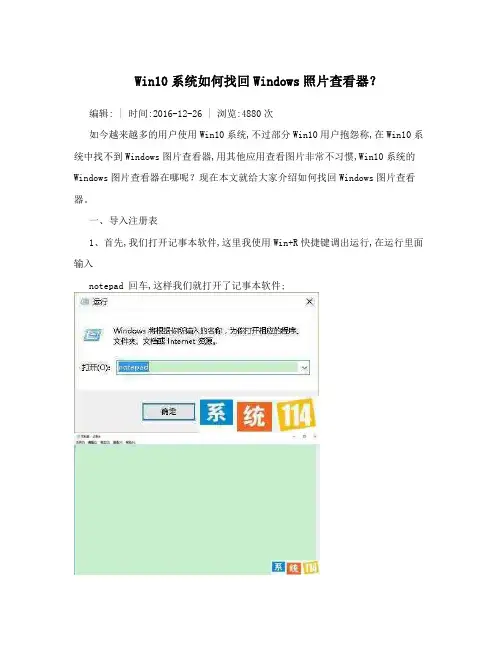
Win10系统如何找回Windows照片查看器?编辑: | 时间:2016-12-26 | 浏览:4880次如今越来越多的用户使用Win10系统,不过部分Win10用户抱怨称,在Win10系统中找不到Windows图片查看器,用其他应用查看图片非常不习惯,Win10系统的Windows图片查看器在哪呢?现在本文就给大家介绍如何找回Windows图片查看器。
一、导入注册表1、首先,我们打开记事本软件,这里我使用Win+R快捷键调出运行,在运行里面输入notepad 回车,这样我们就打开了记事本软件;2、在打开的记事本软件中,我们把下面的文字一字不漏的复制进去:1. 01Windows Registry Editor Version 5.002. 02; Change Extension's File Type3. 03[HKEY_CURRENT_USER\Software\Classes\.jpg]4.04@="PhotoViewer.FileAssoc.Tiff"5. 05; Change Extension's File Type6. 06[HKEY_CURRENT_USER\Software\Classes\.jpeg]7.07@="PhotoViewer.FileAssoc.Tiff"8. 08; Change Extension's File Type9. 09[HKEY_CURRENT_USER\Software\Classes\.gif] 10.10@="PhotoViewer.FileAssoc.Tiff"11. 11; Change Extension's File Type12. 12[HKEY_CURRENT_USER\Software\Classes\.png] 13.13@="PhotoViewer.FileAssoc.Tiff"14. 14; Change Extension's File Type15. 15[HKEY_CURRENT_USER\Software\Classes\.bmp]16. 16@="PhotoViewer.FileAssoc.Tiff"17. 17; Change Extension's File Type18. 18[HKEY_CURRENT_USER\Software\Classes\.tiff]19. 19@="PhotoViewer.FileAssoc.Tiff"20. 20; Change Extension's File Type21. 21[HKEY_CURRENT_USER\Software\Classes\.ico]22. 22@="PhotoViewer.FileAssoc.Tiff"复制代码Windows Registry Editor Version 5.00; Change Extension's FileType[HKEY_CURRENT_USER\Software\Classes\.jpg]@="PhotoViewer.FileAssoc.Tiff"; Change Extension's File Type[HKEY_CURRENT_USER\Software\Classes\.jpeg]@="PhotoViewer.FileAssoc.T iff"; ChangeExtension's FileType[HKEY_CURRENT_USER\Software\Classes\.gif]@="PhotoViewer.FileA ssoc.Tiff"; Change Extension's FileType[HKEY_CURRENT_USER\Software\Classes\.png]@="PhotoViewer.FileAssoc.Tiff"; Change Extension's FileType[HKEY_CURRENT_USER\Software\Classes\.bmp]@="PhotoViewer.FileAssoc.Tiff"; Change Extension's File Type[HKEY_CURRENT_USER\Software\Classes\.tiff]@="PhotoViewer.FileAssoc.Tiff"; Change Extension'sFileType[HKEY_CURRENT_USER\Software\Classes\.ico]@="PhotoViewer.FileAssoc.Ti ff"。

如何在Windows中更改文件的默认打开方式在日常使用计算机的过程中,我们常常会遇到需要更改文件的默认打开方式的情况。
有时候,我们可能会下载或者安装一些新的软件,这些软件会自动关联一些文件类型,导致原本的默认打开方式被改变。
为了方便使用并确保文件能够以我们期望的方式打开,我们需要学习如何在Windows中更改文件的默认打开方式。
在本文中,将介绍具体的操作步骤以及一些实用技巧。
1. 打开“设置”应用程序首先,我们需要打开Windows的“设置”应用程序。
可以通过点击桌面左下角的Windows图标,然后在弹出的菜单中选择“设置”来打开。
另外,也可以使用快捷键Win + I来直接打开“设置”。
2. 选择“应用”选项在“设置”应用程序中,可以看到各种不同的选项。
我们需要选择“应用”选项,它的图标是一个蓝色的应用程序图标。
3. 打开“默认应用”设置在“应用”选项中,可以看到三个小标题,分别是“默认应用”、“应用和功能”和“可选功能”。
我们需要选择“默认应用”来进一步更改文件的默认打开方式。
4. 更改文件的默认打开方式在“默认应用”设置中,可以看到各种不同的文件类型和关联的应用程序。
默认情况下,Windows会自动关联常见的文件类型,以便用相应的应用程序来打开。
但是,如果我们希望更改关联的应用程序,可以点击相应文件类型旁边的应用程序图标进行更改。
5. 选择合适的应用程序在点击应用程序图标后,会弹出一个弹窗,显示可用的应用程序列表。
可以从列表中选择一个适合的应用程序来打开该文件类型。
可以选择已经安装在计算机上的应用程序,也可以从Microsoft Store中下载新的应用程序。
6. 确认更改在选择完合适的应用程序后,只需要关闭弹窗,Windows会自动将新的应用程序与该文件类型关联起来。
从此以后,该类型的文件将会以选定的应用程序打开。
7. 修改其他类型的文件如果需要更改其他类型的文件的默认打开方式,只需要重复步骤4和5即可。
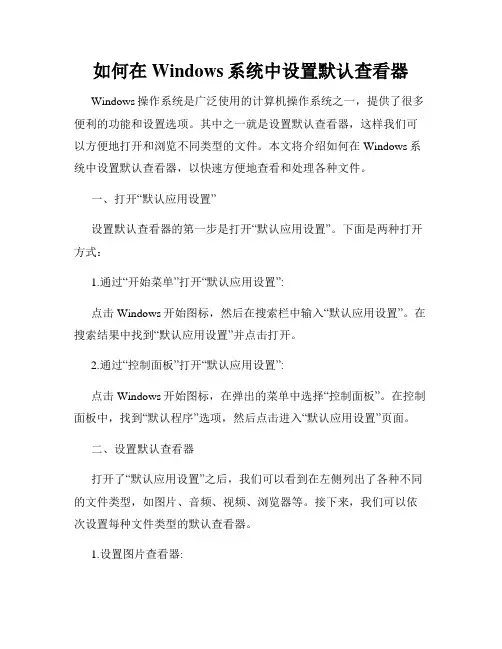
如何在Windows系统中设置默认查看器Windows操作系统是广泛使用的计算机操作系统之一,提供了很多便利的功能和设置选项。
其中之一就是设置默认查看器,这样我们可以方便地打开和浏览不同类型的文件。
本文将介绍如何在Windows系统中设置默认查看器,以快速方便地查看和处理各种文件。
一、打开“默认应用设置”设置默认查看器的第一步是打开“默认应用设置”。
下面是两种打开方式:1.通过“开始菜单”打开“默认应用设置”:点击Windows开始图标,然后在搜索栏中输入“默认应用设置”。
在搜索结果中找到“默认应用设置”并点击打开。
2.通过“控制面板”打开“默认应用设置”:点击Windows开始图标,在弹出的菜单中选择“控制面板”。
在控制面板中,找到“默认程序”选项,然后点击进入“默认应用设置”页面。
二、设置默认查看器打开了“默认应用设置”之后,我们可以看到在左侧列出了各种不同的文件类型,如图片、音频、视频、浏览器等。
接下来,我们可以依次设置每种文件类型的默认查看器。
1.设置图片查看器:在“默认应用设置”页面中,找到“图片”这一项。
点击“图片”,然后在弹出的菜单中选择你喜欢的图片查看器。
如果你已经安装了其他图片查看器,可以点击“其他应用”,然后选择你想要设置为默认查看器的应用程序。
完成选择后,关闭设置页面。
2.设置音频查看器:在“默认应用设置”页面中,找到“音频”这一项。
点击“音频”,然后在弹出的菜单中选择你喜欢的音频查看器。
如果你已经安装了其他音频查看器,可以点击“其他应用”,然后选择你想要设置为默认查看器的应用程序。
完成选择后,关闭设置页面。
3.设置视频查看器:在“默认应用设置”页面中,找到“视频”这一项。
点击“视频”,然后在弹出的菜单中选择你喜欢的视频查看器。
如果你已经安装了其他视频查看器,可以点击“其他应用”,然后选择你想要设置为默认查看器的应用程序。
完成选择后,关闭设置页面。
4.设置浏览器:在“默认应用设置”页面中,找到“Web浏览器”这一项。

文件打开方式怎么恢复默认简介在使用电脑的过程中,经常会遇到文件打开方式被修改的情况,导致无法正常打开文件。
这可能是由于误操作或者恶意软件导致的。
不过,不用担心,本文将介绍一些简单的方法,帮助您恢复文件的默认打开方式。
下面将逐步介绍具体操作步骤。
一、使用系统内置功能Windows操作系统提供了一个内置的功能,可以帮助用户重置文件的默认打开方式。
按照以下步骤操作:1. 首先,打开“控制面板”。
2. 在控制面板中,找到并点击“默认程序”选项。
3. 在默认程序窗口中,点击“恢复默认设置”按钮。
4. 接下来,系统将会恢复所有文件的默认打开方式。
二、使用注册表编辑器如果系统内置功能无法解决问题,您可以尝试通过编辑注册表来恢复文件的默认打开方式。
请遵循以下步骤:1. 首先,按下Win + R键打开运行窗口。
2. 在运行窗口中,输入“regedit”并按下回车键,打开注册表编辑器。
3. 在注册表编辑器中,依次展开以下路径:HKEY_CLASSES_ROOT → .ext(文件扩展名)。
4. 找到对应的文件扩展名,例如“.txt”代表文本文件。
5. 右键点击文件扩展名,选择“删除”。
6. 关闭注册表编辑器,并重新启动电脑。
7. 重启后,系统会自动重置文件的默认打开方式。
请注意:在编辑注册表之前,请确保备份重要的数据,以防操作错误导致系统问题。
三、使用第三方工具如果上述方法仍然无法解决问题,您可以考虑使用一些第三方工具来恢复文件的默认打开方式。
以下是一些常用的工具:1. File Type Doctor:这是一个免费的工具,可以帮助您修复文件关联问题并恢复文件的默认打开方式。
2. Default Programs Editor:这是一个功能强大的工具,可以让您自定义文件的默认打开方式,并恢复默认设置。
3. - File Association Manager:这是一个开源的工具,可以帮助您管理文件的默认打开方式,包括添加、删除和修改文件类型。

Win10系统打开方式怎么还原
win10系统打开方式怎么还原?若是需要打开某个文件,首先需要给该文件设置一个默认的打开方式,如果我们错将打开方式设置为其他方式打开,就可以将其打开方式还原一下,就可以恢复到默认显示状态。
win10系统打开方式怎么还原?
1、如图,由于误操作导致dat文件的打开方式变为了记事本,然后我们要还原它的默认打开方式。
2、我们在开始菜单上右键,点运行,输入:regedit打开注册表。
3、删除注册表项:
(1) HEKY_CLASSES_ROOT 中的.dat项
(2) HEKY_CURRENT_USER/SOFTWARE/Microsoft/ windows /Curren tVersion/Explorer/FileExts中的.dat
4、在开始栏右击或按Ctrl+Alt+Delete打开任务管理器,右键“wind ow s 资源管理器”→“重新启动”。
5、此时桌面已经恢复,找到刚才的dat文件,可以看到已经恢复原来的打开方式,也就是未设置打开方式。
注意事项:
1、注册表里要删除的有两项。
2、删除后不能也不需要重启,必须先结束explorer再打开explorer。
不管win10 系统打开方式怎么还原,我们最终的目的是消除当前打开方式的影响和为其分配其他打开方式做准备。
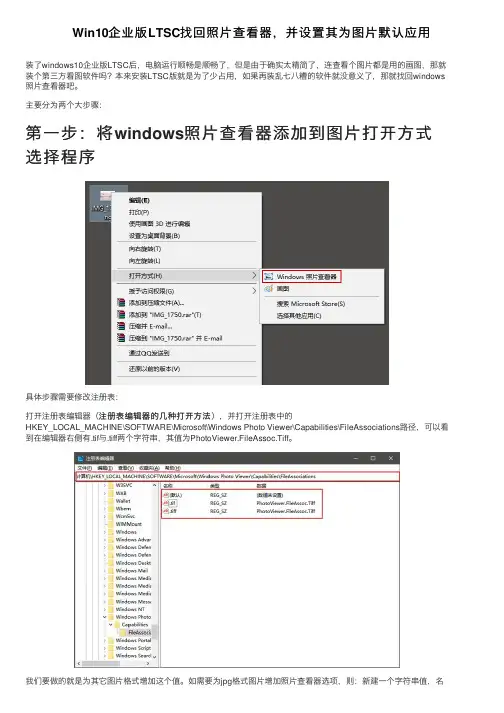
Win10企业版LTSC找回照⽚查看器,并设置其为图⽚默认应⽤装了windows10企业版LTSC后,电脑运⾏顺畅是顺畅了,但是由于确实太精简了,连查看个图⽚都是⽤的画图,那就装个第三⽅看图软件吗?本来安装LTSC版就是为了少占⽤,如果再装乱七⼋糟的软件就没意义了,那就找回windows 照⽚查看器吧。
主要分为两个⼤步骤:第⼀步:将windows照⽚查看器添加到图⽚打开⽅式选择程序具体步骤需要修改注册表:注册表编辑器的⼏种打开⽅法),并打开注册表中的打开注册表编辑器(注册表编辑器的⼏种打开⽅法HKEY_LOCAL_MACHINE\SOFTWARE\Microsoft\Windows Photo Viewer\Capabilities\FileAssociations路径,可以看到在编辑器右侧有.tif与.tiff两个字符串,其值为PhotoViewer.FileAssoc.Tiff。
我们要做的就是为其它图⽚格式增加这个值。
如需要为jpg格式图⽚增加照⽚查看器选项,则:新建⼀个字符串值,名称为(.jpg),再双击该字符串,修改字符串数值数据为(PhotoViewer.FileAssoc.Tiff)⽤同样的⽅法为其它图⽚格式添加照⽚打开器选项,如jpge、bmp、png、gif等图⽚格式添加照⽚打开器选项。
添加好后,右击图⽚在打开⽅式中就能够看到照⽚查看器了。
如果每次都右键选择也挺⿇烦的,可以直接将照⽚查看器设置为默认打开⽅式。
第⼆步:将照⽚查看器设为图⽚默认打开程序⽅法也⽐较简单,只是需要⼀个格式⼀个格式地设置,如png图⽚格式的,先找到⼀个png图⽚,点击右键,选择【打开⽅式】,再选择【选择其他应⽤】,在打开对话框中选择【照⽚查看器】并勾选上【始终使⽤此应⽤打开.png图⽚】,设置结束后我们再双击任何png图⽚都会默认⽤照⽚查看器打开了。
再⽤同样的⽅法对jpg、jpge等格式图⽚进⾏同样操作即可。
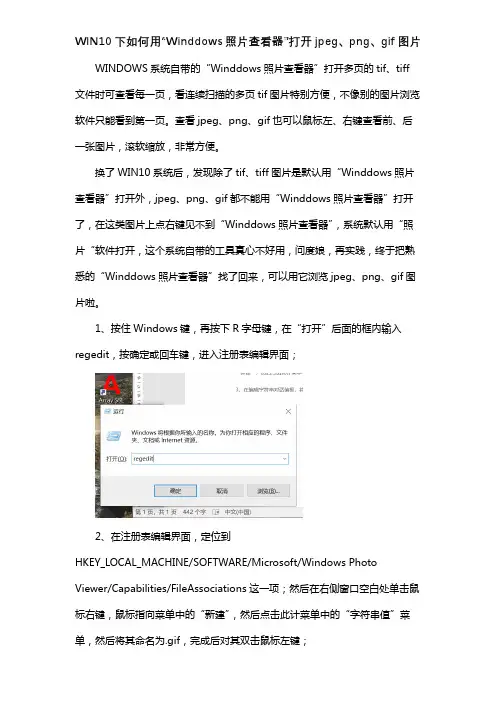
WIN10下如何用“Winddows照片查看器”打开jpeg、png、gif图片WINDOWS系统自带的“Winddows照片查看器”打开多页的tif、tiff 文件时可查看每一页,看连续扫描的多页tif图片特别方便,不像别的图片浏览软件只能看到第一页。
查看jpeg、png、gif也可以鼠标左、右键查看前、后一张图片,滚软缩放,非常方便。
换了WIN10系统后,发现除了tif、tiff图片是默认用“Winddows照片查看器”打开外,jpeg、png、gif都不能用“Winddows照片查看器”打开了,在这类图片上点右键见不到“Winddows照片查看器”,系统默认用“照片“软件打开,这个系统自带的工具真心不好用,问度娘,再实践,终于把熟悉的“Winddows照片查看器”找了回来,可以用它浏览jpeg、png、gif图片啦。
1、按住Windows键,再按下R字母键,在“打开”后面的框内输入regedit,按确定或回车键,进入注册表编辑界面;
2、在注册表编辑界面,定位到
HKEY_LOCAL_MACHINE/SOFTWARE/Microsoft/Windows Photo Viewer/Capabilities/FileAssociations这一项;然后在右侧窗口空白处单击鼠标右键,鼠标指向菜单中的“新建”,然后点击此计菜单中的“字符串值”菜单,然后将其命名为.gif,完成后对其双击鼠标左键;
3、在编辑字符串对话值框,将数值数据设置为
“PhotoViewer.FileAssoc.Tiff”,然后点击“确定”按钮
5、退到最上面点“计算机”,点右上角“关闭”退出注册表,大功告成,再点gif图片,点鼠标右键,,熟悉的“Winddows照片查看器”就出来了!。

如何设置电脑上的默认图片浏览器在电脑上浏览图片是我们日常生活中的常见操作之一,使用适合自己的图片浏览器可以提升效率,让我们更好地欣赏和管理照片。
本文将向您介绍如何设置电脑上的默认图片浏览器。
第一步:了解常见的图片浏览器在选择默认图片浏览器之前,我们需要了解一些常见的图片浏览器。
以下是一些常用的图片浏览器推荐:1. Windows照片查看器:这是Windows操作系统自带的图片浏览器,界面简洁,支持常见的图片格式。
2. IrfanView:这是一款免费的图片浏览器和编辑器,界面简单易用,支持批量处理和多种格式。
3. Adobe Photoshop:如果您需要更加专业的功能和编辑选项,Adobe Photoshop是一款非常强大的图片处理软件。
4. Google相册:如果您使用Google服务,Google相册提供了在线存储和共享照片的功能,并且可以方便地在各种设备上访问。
第二步:选择默认图片浏览器在选择默认图片浏览器之前,您需要考虑您的需求和偏好。
以下是一些选择默认图片浏览器的考虑因素:1. 功能需求:根据您的需求选择一个适合您的图片浏览器。
如果您只需要基本的浏览和管理功能,Windows照片查看器或者IrfanView可能是不错的选择。
如果您需要更高级的功能,如图像编辑和批量处理,Adobe Photoshop可能更适合您。
2. 界面易用性:不同的图片浏览器有着不同的界面设计和交互方式。
您可以下载并尝试一些浏览器,选择一个您觉得使用起来最顺手的。
3. 兼容性和稳定性:选择一个兼容性和稳定性良好的图片浏览器非常重要,这样可以确保在使用过程中不会出现兼容性问题或者崩溃的情况。
第三步:设置默认图片浏览器一旦您选择了您喜欢的默认图片浏览器,接下来就是设置它为您电脑上的默认程序。
以下是一些常见的操作系统设置方法:1. Windows操作系统:在Windows中,您可以通过以下步骤设置默认图片浏览器:- 右键单击任意图片文件,选择“属性”。

很多使用win10的童鞋都在抱怨,在win10下查看图片。
win10默认的照片应用真心不给力,还是喜欢win7/8下的window照片查看器(以下简称照片查看器),但是在win10内找了一圈,竟然没有发现照片查看器,这可难坏大家,这里给大家提供一种解决方案。
一、导入注册表1、首先,我们打开记事本软件,这里我使用win+R快捷键调出运行,在运行里面输入notepad 回车,这样我们就打开了记事本软件2、在打开的记事本软件中,我们把下面的文字一字不漏的复制进去:Windows Registry Editor Version 5.00; Change Extension's File Type[HKEY_CURRENT_USER\Software\Classes\.jpg]@="PhotoViewer.FileAssoc.Tiff"; Change Extension's File Type[HKEY_CURRENT_USER\Software\Classes\.jpeg]@="PhotoViewer.FileAssoc.Tiff"; Change Extension's File Type[HKEY_CURRENT_USER\Software\Classes\.gif]@="PhotoViewer.FileAssoc.Tiff"; Change Extension's File Type[HKEY_CURRENT_USER\Software\Classes\.png]@="PhotoViewer.FileAssoc.Tiff"; Change Extension's File Type[HKEY_CURRENT_USER\Software\Classes\.bmp]@="PhotoViewer.FileAssoc.Tiff"; Change Extension's File Type[HKEY_CURRENT_USER\Software\Classes\.tiff]@="PhotoViewer.FileAssoc.Tiff"; Change Extension's File Type[HKEY_CURRENT_USER\Software\Classes\.ico]@="PhotoViewer.FileAssoc.Tiff"然后,我们按下快捷键ctrl + s 保存,在弹出的保存对话框中我们要注意,这里我们要保存的后缀名不是.txt ,而是 .reg文件,所以我命名为1.reg这里我把文件保存在桌面上我们到桌面上找到刚刚保存的1.reg 文件,然后我们双击运行双击后,可能会弹出系统用户账户控制对话框,我们点击是然后,还会弹出一个警告信息,我们点击是看到这个对话框就代表我们成功的把1.reg 文件导入注册表中二、配置系统顺利完成导入注册表的步骤后呢,我们就完成以下系统的配置,即可首先,找到系统的一张图片文件,什么格式jpg ,png都可以,实在没有,直接使用qq截图工具截图一张然后保存找到图片后,在图片上右击,选择打开方式选择其他应用在弹出的对话框中,我们选择Windows 照片查看器,勾选下方的始终使用此程序打开... ,然后点击确定这时,所以的此类扩展名的图片都会使用window 查看器打开,如果你想修改其他类型的图片,找到图片后右击,重复以上动作即可!。
Win10打开图恢复使用Windows照片查看器全新安装Win10正式版的用户,如果想继续使用传统照片查看器作为默认应用的话,可能你会发现,无论是在文件的右键打开方式还是在Modern版默认应用设置中都找不到传统照片查看器的影子。
那么Win10打开图怎么片恢复使用Windows照片查看器呢?下面大家跟着店铺一起来了解一下Win10打开图恢复使用Windows照片查看器的方法吧。
Win10打开图恢复使用Windows照片查看器方法1、首先,在桌面上新建文本文档,然后复制以下注册表代码到文档中Windows Registry Editor Version 5.00; Change Extension's File Type[HKEY_CURRENT_USER\Software\Classes\.jpg]@="PhotoViewer.FileAssoc.Tiff"; Change Extension's File Type[HKEY_CURRENT_USER\Software\Classes\.jpeg]@="PhotoViewer.FileAssoc.Tiff"; Change Extension's File Type[HKEY_CURRENT_USER\Software\Classes\.gif]@="PhotoViewer.FileAssoc.Tiff"; Change Extension's File Type[HKEY_CURRENT_USER\Software\Classes\.png]@="PhotoViewer.FileAssoc.Tiff"; Change Extension's File Type[HKEY_CURRENT_USER\Software\Classes\.bmp]@="PhotoViewer.FileAssoc.Tiff"; Change Extension's File Type[HKEY_CURRENT_USER\Software\Classes\.tiff]@="PhotoViewer.FileAssoc.Tiff"; Change Extension's File Type[HKEY_CURRENT_USER\Software\Classes\.ico]@="PhotoViewer.FileAssoc.Tiff"2、然后另存为”Windows照片查看器.REG“文件,并双击导入;3、最后右键点击图片选择打开方式——选择其他应用,选择其中的“Windows照片查看器”,并勾选始终使用该程序打开.jpg文件,即可。
Win10怎么把图片打开方式恢复默认照片查看器方法二:Win10怎么把图片打开方式恢复默认照片查看器?想必大家已经将自己电脑上的系统升级 为Win10系统了。
在Win10系统中有一个最不方便的地方就是图片的打开方式为全新的 应用,如果想恢复传统的照片查看器该怎么操作呢?全新安装Win10的用户一般会遇到这 个问题,而从Win7/Win8/Win8.1旧版本系统升级到Windows10正式版的用户一般不会 遇到。
功能是被隐藏了,那么按下Windows 徽标键+R 键,打开运行命令窗口,输入"regedit" 命令。
1、首先,我们需要使用注册表编辑器来开启Win10系统照片查看器功能,因为其实这个立=力* tWv * W * Fl 师心・ 1 品白’的10240硼151配 二 ,下叨三■中 驷K 时瓯 椭画2、打开注册表编辑器之后,我们双击左侧的目录,依次打开HKEY_LOCAL_MACHINE\SOFTWARE\Microsoft 目录,如下图所示。
安单月通靠㈤生(VI 收藏身㈤存即fBCDDOOaODO'OHARDWASOFTVVA^tClientDolbyDISInsialltrfOptionsIntelKhronesMac rc?me-diaLero'.oMicros nfrHKEV CURRENT UKER5 口计算机HKEY CLASSE! ROOT< HKEY LOCAL MACHINi"3、在Microsoft 目录下,我们需要找到Windows Photo Viewer\Capabilities\FileAssociations 目录项,直到看到该子目录下的 一系列关键文件。
Micros o+t文画R 一出面看IM 的琴史的再助Miln5tal IcdOptroniChr^FnetiI CPCWO「METJ0g M ■小AccountsControlMd 仁与etupAaiYcSyinc 距5Adronced INF Setup★LGAllU^d-nstjIldgentAMtiSQFTWA-REClashes ClientREGJZ i&喧未设®4、在FileAssociations 目录下,我们对着该界面击右键,选择"新建-字符串值"菜单, 如下图所示。
全方位解决Windows 10的照片查看器问题作者:王志军来源:《电脑知识与技术·经验技巧》2015年第12期对于Windows 10系统而言,在查看图片时,已经不再使用Windows照片查看器,而是改用系统内置的“Photos”应用,这个新的应用主要是为触摸屏用户而服务,因此很多操作对于桌面计算机来说,有着一些不合理之处,例如查看图片时无法全屏、无法使用鼠标滚轮自动缩放(需要按住Ctrl键进行缩放),这让很多朋友感觉不太习惯,还是想需要继续使用传统的Windows照片查看器。
根据不同的情况,我们可以选择不同的解决方案:一、升级安装到Windows 10的用户如果是从旧版本升级安装到Windows 10系统,系统仍然保留了传统的Windows照片查看器,这里分两种情况进行讨论:1.临时调用Windows照片查看器打开文件资源管理器,右击相关图片,从快捷菜单下选择“打开方式”,如图1所示,可以在这里临时调用Windows照片查看器。
2.永久使用Windows照片查看器如果不想每次都从右键菜单进行选择,那么可以更改默认的打开方式:任意选择一张图片,右击打开“属性”对话框,点击“打开方式”右侧的“更改”按钮,如图2所示,在这里可以从“其他选项”小节下选择。
Windows照片查看器”即可。
或者,也可以从开始菜单进入“设置”界面,依次选择“系统→默认应用”,在右侧窗格找到“照片查看”,点击“选择默认应用”按钮,如图3所示,选择“Windows照片查看器”,在这里还可以同时更改电子邮件、地图、音乐播放器、视频播放器、Weh浏览器的默认应用,当然也可以在这里一键重置为默认设置。
二、全新安装到Windows lO的用户不过,如果你是全新安装Windows 10,那么你会发现根本无法在右键菜单或开始菜单下发现“Windows照片查看器”的影子,自然也就无法使用上述介绍的方法。
不过,我们可以通过注册表编辑器解决这一问题:打开注册表编辑器,依次跳转到“HKEY_LOCAL_MACHINE\SOFTWARE\Microsoft\WindowsPhoto Viewer\Capahilities\FileAssociatio ns”,例如在右侧窗格新建一个名为“.jpg”的字符串值,数值数据设置为“PhotoViewer.FileAssoc.Jpeg”,随后就可以在JPG图片右键菜单的“打开方式”下发现“Windows照片查看器”,如果需要让其他格式的图片也支持Windows照片查看器,依次类推就可以了,但请注意数值数据最后的一段字符应与图片格式相吻合。
Win10怎么设置pdfpsd格式图⽚的默认查看⽅式?win10系统的图⽚格式有很多,想要给.pdf和.psd的图⽚社会⾃默认打开的程序,该怎么设置呢?下⾯我们就来看看详细的教程。
如何设置Windows10系统中后缀为.pdf和.psd的图⽚的默认查看⽅式呢?⼀、设置Win10后缀为.pdf图⽚默认查看的⽅法1、如图是⼀张后缀为.pdf的图⽚,我们以这张后缀为.pdf的图⽚为例说明,在Windows10系统中,设置后缀为.pdf图⽚默认查看⽅式的⽅法。
2、右键点击系统桌⾯左下的【开始】,在开始的右键菜单中点击【设置】;3、在Windows 设置中,我们再点击【应⽤】 - 卸载、默认应⽤、可选功能;4、在新打开的应⽤设置窗⼝中,先点击窗⼝左侧的【默认应⽤】,在对应的右侧窗⼝中,找到并点击:选择按⽂件类型指定的默认应⽤;⼆、设置使⽤美图看看为.pdf图⽚的默认查看⽅式1、在选择按⽂件类型指定的默认应⽤窗⼝中,我们找到.pdf PDF图像后的“+”选择默认应⽤,在下拉菜单中点击:美图看看PDF阅读器;2、设置好以后,我们点击打开01.pdf图⽚,可以看到图⽚是使⽤美图看看阅读器打开的。
三、设置使⽤Microsoft Edge浏览器为.pdf图⽚的默认查看⽅式1、我们还可以设置.pdf图⽚的另⼀种默认打开⽅式,在选择按⽂件类型指定的默认应⽤窗⼝中,.pdf kankan PDF图像后的“看”美图看看PDF 阅读器,在下拉菜单中点击:Microsoft Edge;2、设置好以后,我们点击打开01.pdf图⽚,可以看到图⽚是使⽤Microsoft Edge浏览器打开的。
四、设置使⽤美图看看为.psd图⽚的默认查看⽅式1、如图是⼀张后缀为.psd的图⽚,我们以这张后缀为.psd的图⽚为例说明,在Windows10系统中,设置后缀为.psd图⽚默认查看⽅式的⽅法。
2、在选择按⽂件类型指定的默认应⽤窗⼝中,我们找到.pdf PSD图像后的“+”选择默认应⽤,在下拉菜单中点击:美图看看;3、设置好以后,我们点击打开01.psd图⽚,可以看到图⽚是使⽤美图看看打开的。
win10怎么找回win7/8中的照片查看器Windows 10操作系统在易用性和安全性方面有了极大的提升,除了针对云服务、智能移动设备、自然人机交互等新技术进行融台外,还对固态硬盘、生物识别、高分辨率屏幕等硬件进行了优化完善与支持。
有用户在win10内找了一圈,竟然没有发现照片查看器,这可难坏大家,这里给大家提供一种解决方案,怎么恢复回win7时候的照片查看呢?一、导入注册表1、首先,我们打开记事本软件,这里我使用win+R快捷键调出运行,在运行里面输入 notepad 回车,这样我们就打开了记事本软件2、在打开的记事本软件中,我们把下面的文字一字不漏的复制进去:Windows Registry Editor Version 5.00; Change Extension's File Type[HKEY_CURRENT_USER\Software\Classes\.jpg]@="PhotoViewer.FileAssoc.Tiff"; Change Extension's File Type[HKEY_CURRENT_USER\Software\Classes\.jpeg]@="PhotoViewer.FileAssoc.Tiff"; Change Extension's File Type[HKEY_CURRENT_USER\Software\Classes\.gif]@="PhotoViewer.FileAssoc.Tiff"; Change Extension's File Type[HKEY_CURRENT_USER\Software\Classes\.png]@="PhotoViewer.FileAssoc.Tiff"; Change Extension's File Type[HKEY_CURRENT_USER\Software\Classes\.bmp]@="PhotoViewer.FileAssoc.Tiff"; Change Extension's File Type[HKEY_CURRENT_USER\Software\Classes\.tiff]@="PhotoViewer.FileAssoc.Tiff"; Change Extension's File Type[HKEY_CURRENT_USER\Software\Classes\.ico]@="PhotoViewer.FileAssoc.Tiff"3、然后,我们按下快捷键 ctrl + s 保存,在弹出的保存对话框中我们要注意,这里我们要保存的后缀名不是.txt ,而是 .reg 文件,所以我命名为 1.reg,这里我把文件保存在桌面上4、我们到桌面上找到刚刚保存的 1.reg 文件,然后我们双击运行5、双击后,可能会弹出系统用户账户控制对话框,我们点击是6、然后,还会弹出一个警告信息,我们点击是7、看到这个对话框就代表我们成功的把 1.reg 文件导入注册表中二、配置系统1、顺利完成导入注册表的步骤后呢,我们就完成以下系统的配置,即可2、首先,找到系统的一张图片文件,什么格式 jpg ,png 都可以,实在没有,直接使用qq截图工具截图一张然后保存,找到图片后,在图片上右击,选择打开方式选择其他应用3、在弹出的对话框中,我们选择 Windows 照片查看器,勾选下方的始终使用此程序打开... ,然后点击确定4、这时,所以的此类扩展名的图片都会使用window 查看器打开,如果你想修改其他类型的图片,找到图片后右击,重复以上动作即可。
Win10怎么使⽤默认Windows照⽚查看程序打开图⽚?⼤家都知道,Win10添加新版的图⽚程序,虽然功能强⼤但是打开很慢,操作起来感觉不太便捷,还不如之前的“Windows照⽚查看程序”简捷⽅便。
但win10中并不能直接找到照⽚查看程序,那么有什么办法直接使⽤默认Windows照⽚查看程序打开图⽚?实际操作不会难,现在⼀起来操作吧。
⽅法⼀:单项修改注册表1、⾸先,右击左下⾓的Windows图标,选择弹出菜单中的“运⾏”命令。
2、在弹出的对话框中输⼊“regedit”,并按回车键。
3、在打开的注册表编辑器中,从左侧依次展开:HKEY_LOCAL_MACHINE\SOFTWARE\Microsoft\Windows Photo Viewer\Capabilities\FileAssociations。
4、双击已经的“.tif”或者“tiff”,打开“编辑字符串”对话框,我们复制其中的“数值数据”。
5、然后在右侧空⽩地⽅右击,选择“新建”->“字符串值”。
6、将名称改成你要的图⽚后缀,如“.jpg”。
7、双击这个新建的字符串值,粘贴“数值数据”并“确定”即可。
类似的,我们再依次新建 .jpeg、.bmp、.jpg等图⽚字符串值并都设置“数值数据”为“PhotoViewer.FileAssoc.Tiff”:9、这时我们再右击图⽚,“打开⽅式”中已经有“Windows照⽚查看程序”了。
10、⽽我们双击图⽚,则弹出打开⽅式选择界⾯,我们选择“Windows照⽚查看程序”,并勾选下⾯的“始终使⽤此应⽤打开.jpg ⽂件”,再“确定”即可。
11、类似的,双击其它格式的图⽚也按上⼀步骤设置,则将成功将图⽚打开程序默认为“Windows照⽚查看程序”了。
⽅法⼆:批处理程序修改1、以上⽅法只能⼀个个添加,也有⼈说不好使,这⾥给出⼀个我写的批处理程序,反正我⼀直⽤着很好。
2、::复制以下内容到记事本:@echo off&cd\&color 0a&clsecho 恢复Win10照⽚查看器reg add "HKLM\SOFTWARE\Microsoft\Windows Photo Viewer\Capabilities\FileAssociations" /v ".jpg" /t REG_SZ /d PhotoViewer.FileAssoc.Tiff /freg add "HKLM\SOFTWARE\Microsoft\Windows Photo Viewer\Capabilities\FileAssociations" /v ".jpeg" /t REG_SZ /d PhotoViewer.FileAssoc.Tiff /freg add "HKLM\SOFTWARE\Microsoft\Windows Photo Viewer\Capabilities\FileAssociations" /v ".bmp" /t REG_SZ /d PhotoViewer.FileAssoc.Tiff /freg add "HKLM\SOFTWARE\Microsoft\Windows Photo Viewer\Capabilities\FileAssociations" /v ".jpg" /t REG_SZ /d PhotoViewer.FileAssoc.Tiff /fecho 请双击或右击图⽚,选择“照⽚查看器”即可pause3、然后再保存为.bat的程序,以管理员⽅式运⾏之,第⼀次打开图⽚时选择windows照⽚查看器即可。